Tabla de contenido
Mientras trabajas en Excel puede que no siempre necesites la fecha completa en algunos casos porque la fecha completa ocupa más espacio y puede ser innecesaria. Así que si quieres mantener sólo el mes y el año entonces hay varias maneras de hacerlo en Excel. Este artículo te mostrará esas maneras útiles de usar una fórmula para el mes y el año actual en Excel con pasos nítidos e imágenes vívidas.
Descargar el cuaderno de prácticas
Puede descargar la plantilla de Excel gratuita desde aquí y practicar por su cuenta.
Fórmula para el mes y año en curso.xlsx3 Ejemplos de fórmulas Excel para el mes y el año en curso
Para demostrar los métodos, utilizaremos el siguiente conjunto de datos que representa la fecha de pedido de algunos gadgets de una tienda. Aquí las fechas de pedido son la fecha actual y las fechas están en forma completa, siga adelante para aprender a mantener sólo el mes y el año.
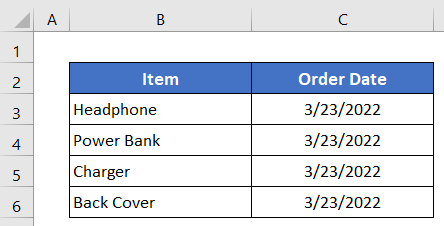
1. Utilizar las funciones MES y AÑO en una fórmula para el mes y año en curso en Excel
En primer lugar, aprenderemos a combinar el MES y AÑO y HOY en una fórmula para devolver sólo el mes y el año actuales.
Pasos:
- Activar Célula C5 haciendo clic en él.
- A continuación, escriba la siguiente fórmula en él-
= MES(HOY()) & "-" & AÑO(HOY()) - A continuación, pulse el botón Entre en de tu teclado y obtendrás el mes y el año actuales.

- Por último, arrastre hacia abajo el botón Asa de llenado para copiar la fórmula en las demás celdas.
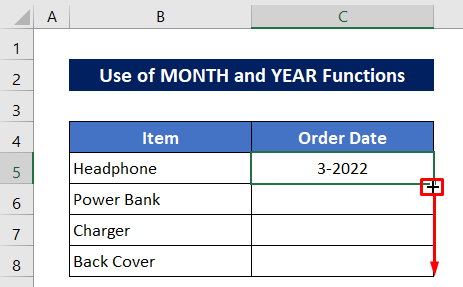
Poco después obtendrá el mes y el año de la fecha actual.
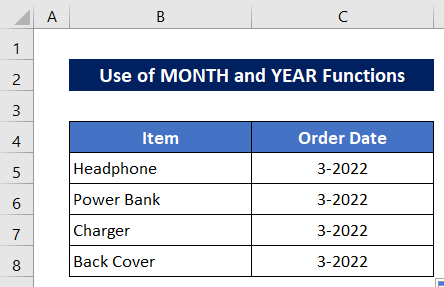
Más información: Obtener el Primer Día del Mes Actual en Excel (3 Métodos)
2. Utilice la fórmula de la función TEXTO en Excel para el mes y año actuales en Excel
Ahora usaremos la función TEXTO en este método para devolver el mes y el año actuales.
Pasos:
- Escribe la siguiente fórmula en Célula C5 -
=TEXT(HOY(), "mmm/año") - Después, pulse la tecla Entre en para obtener la salida.
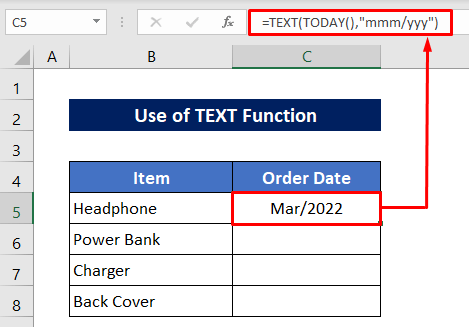
- Para obtener la otra salida, basta con arrastrar hacia abajo el botón Asa de llenado icono sobre las celdas C6:C8 .
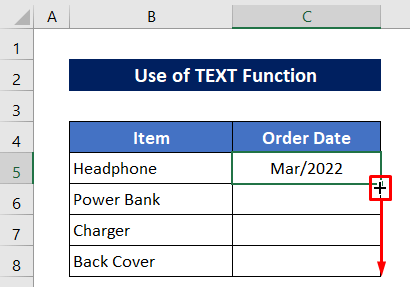
Aquí están todas las salidas-

Nota:
- =TEXT(TODAY(), "mm/aa") devolverá como- 22/03.
- =TEXT(TODAY(), "mm-aa") devolverá as- 03-22.
- =TEXT(TODAY(), "mm-aaaa") devolverá como- 03-2022.
- =TEXT(TODAY(), "mmm, aaaa") devolverá as- Mar, 2022.
- =TEXT(TODAY(), "mmmm, aaaa") devolverá como- marzo de 2022.
Más información: Cómo utilizar la fórmula para cambiar el formato de fecha en Excel (5 métodos)
Lecturas similares:
- Cómo obtener el primer día del mes a partir del nombre del mes en Excel (3 maneras)
- Obtener el Último Día del Mes Anterior en Excel (3 Métodos)
- Cómo convertir una fecha juliana de 7 dígitos en una fecha de calendario en Excel (3 maneras)
- Impedir que Excel formatee automáticamente las fechas en CSV (3 métodos)
- Cómo Calcular el Primer Día del Mes Anterior en Excel (2 Métodos)
3. Utilizar las funciones FECHA, MES y AÑO para el mes y el año en curso en Excel
En nuestro último método, combinaremos 3 funciones para devolver el mes y el año actuales en Excel. Las funciones son las siguientes FECHA , MES y AÑO Funciones.
Pasos:
- En Célula C5 escriba la siguiente fórmula
=FECHA(AÑO(HOY()),MES(HOY()),DÍA(HOY())) - A continuación, pulse la tecla Entre en y obtendrá la fecha actual completa.
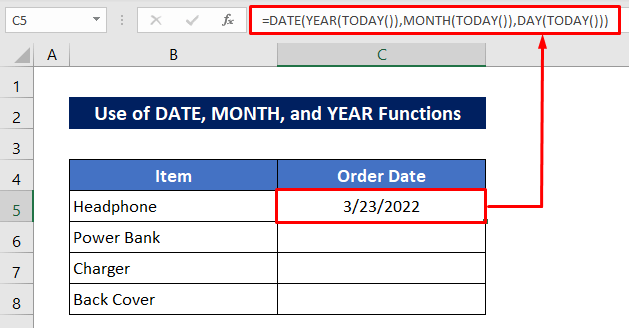
- Utiliza el Asa de llenado para obtener las otras salidas.

Ahora tendremos que cambiar el formato para obtener sólo el mes y el año de las fechas.
- Haga clic en el icono de acceso directo de la Número de la Inicio como se muestra en la siguiente imagen.
Poco después le llevará directamente al cuadro de diálogo de formato de fecha.
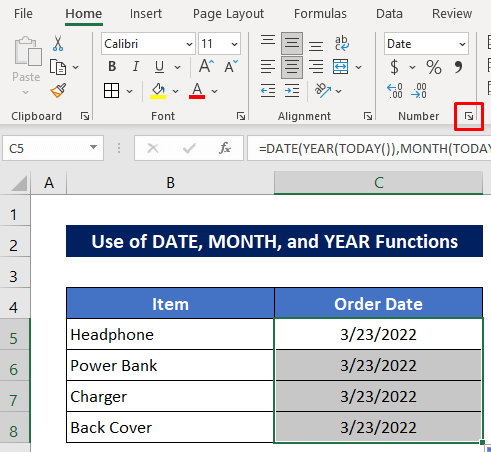
- Seleccione una opción de las dos marcadas en la imagen siguiente.
- A continuación, pulse OK .

Ahora verás que todas las fechas se convierten sólo a mes y año.
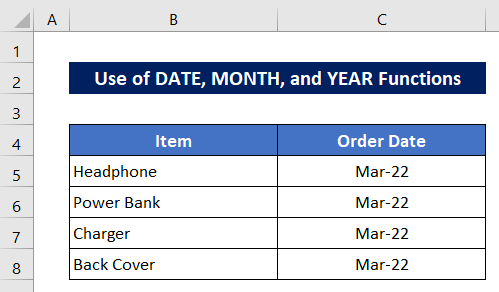
💭 Desglose de fórmulas:
➤ DAY(TODAY())
En DÍA devolverá el número de día de la fecha actual extraído por la función HOY por lo que devolverá como...
23
➤ MES(HOY())
En MES devolverá el número de mes de la fecha actual extraído por la función HOY y devolverá como-
3
➤ AÑO(HOY())
En AÑO devolverá el número de año de la fecha actual extraído por la función HOY y luego devolverá como-
2022
➤ FECHA(AÑO(HOY()),MES(HOY()),DÍA(HOY()))
Por último, el FECHA devolverá la fecha completa combinando las salidas de la función DÍA , MES, y AÑO Así que la salida final devolverá como...
3/23/2022
Read More: Cómo convertir fecha a mes y año en Excel (4 maneras)
Convertir Fecha a Mes y Año Usando el Formato Numérico de Excel
En esta sección, aprenderemos una forma alternativa de devolver el mes y el año actuales cambiando la configuración de formato. He extraído las fechas de pedido utilizando la función HOY función aquí.
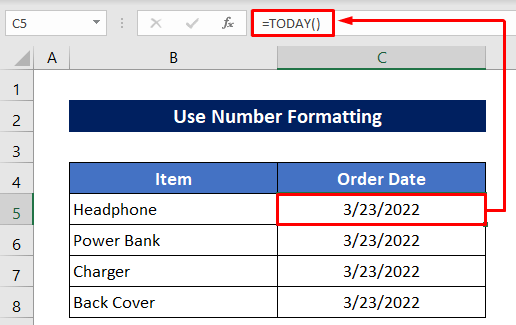
Pasos :
- Seleccione las fechas.
- Después, haga clic en el icono de acceso directo de la Número de la Inicio para abrir la pestaña Formatear celdas cuadro de diálogo.
Te llevará Número directamente.
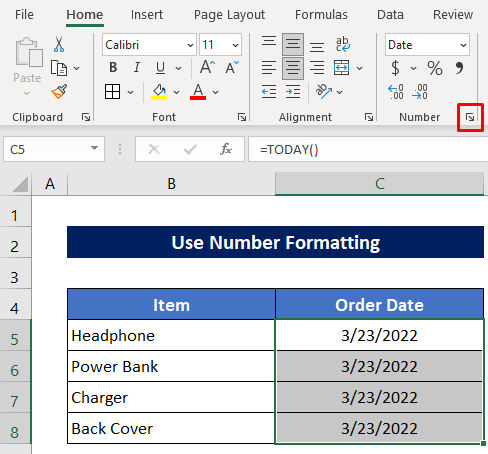
- En este momento, seleccione una opción de las dos marcadas en rojo, como se muestra en la imagen siguiente.
- Por último, basta con pulsar OK .
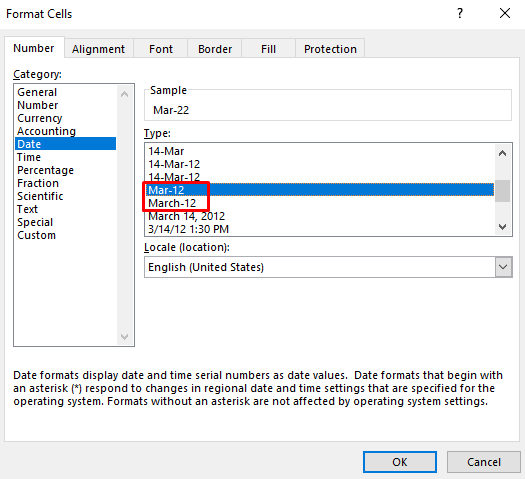
Entonces obtendrá el mes y el año sólo a partir de la fecha actual.

Compruebe si la fecha actual tiene el mismo mes y año que cualquier otra fecha
Vamos a aprender otra cosa relacionada. Comprobaremos la fecha actual si tiene el mismo mes y año que otra fecha o no. Para ello, he colocado algunas fechas aleatorias en la columna C y he añadido una nueva columna de comprobación D para comprobar la fecha actual.
Pasos:
- Escriba la siguiente fórmula en Celda D5 -
= MES(C5)&AÑO(C5)= MES(HOY())&AÑO(HOY()) - Pulse el botón Entre en para terminar.
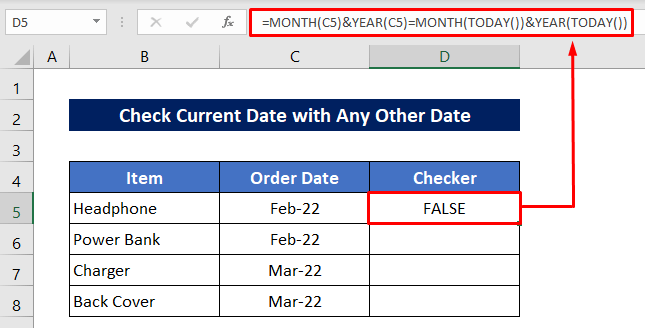
- Para consultar las demás fechas, arrastre hacia abajo el botón Asa de llenado icono .
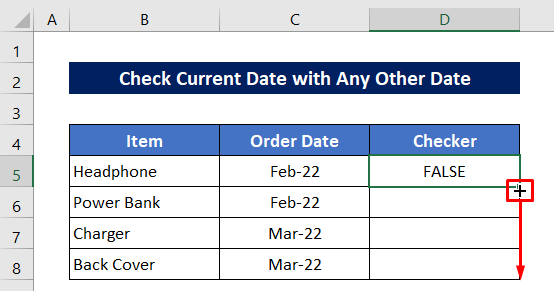
Dos fechas coincidían y dos no coincidían.

Conclusión
Espero que los procedimientos descritos anteriormente sean lo suficientemente buenos como para utilizar una fórmula para el mes y año actual en Excel. Siéntase libre de hacer cualquier pregunta en la sección de comentarios y por favor deme su opinión.

